我们在使用win10操作系统的时候,有的情况下可能会遇到一些系统上的问题。比如win10系统任务栏和窗口假死怎么解决。很多小伙伴对于这个问题不知道应该怎么修复。那么据小编所知可能是因为我们电脑的内部出现了故障损坏所导致的。详细步骤就来看下小编是怎么做的吧~希望可以帮助到你。

方法一:
1. 停止非核心的程序运作(包括第三方杀毒、优化软体)
2. 情况允许的话,卸载设备中的第三方杀毒、管家、优化软件
3. 同时按【Windows 徽标键+R】,输入 【msconfig】,按回车(Enter)
4. 点击 【服务】【隐藏所有 Microsoft 服务】【全部禁用】(若您启用了指纹识别功能,请不要关闭相关服务)
5. 启动【任务管理器】,点击 【启动】选项卡,将所有启动项都禁用
6. 重启设备

方法二:
1. 右键点击任务栏上的Windows图标,选择【Windows Powershell(管理员)】
2. 逐一输入以下指令:
Dism /Online /Cleanup-Image /CheckHealth
Dism /Online /Cleanup-Image /ScanHealth
Dism /Online /Cleanup-Image /RestoreHealth
sfc /scannow
3. 重启电脑
4. 如果出现”有一些文件无法修复“的回报,重复步骤1-3几次即可
正版win10家庭版怎么重装系统
哪里下载win7系统靠谱
win7系统下载到手机
win10家庭版在哪里下载64位系统
笔记本win7怎么升级到win10系统
以上就是小编给各位小伙伴带来的win10系统任务栏和窗口假死怎么解决的所有内容,希望你们会喜欢。更多相关教程请收藏电脑技术网 Tagxp.com~
 AMD Ryzen Threadripper Pro 5000 系列即将推出
AMD Ryzen Threadripper Pro 5000 系列即将推出
此前有消息称,AMD Ryzen 7 5800X3D 已经开始出货,首批零售版可能......
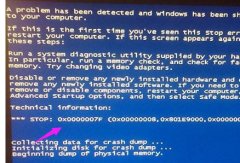 0x0000007f蓝屏代码原因及解决方法
0x0000007f蓝屏代码原因及解决方法
蓝屏是我们在系统使用的时候经常会碰到的问题,根据错误代码......
 病毒文件清除指南:电脑被病毒感染后该
病毒文件清除指南:电脑被病毒感染后该
电脑被病毒感染后,用户常常感到无助与焦虑。面对这种情况,......
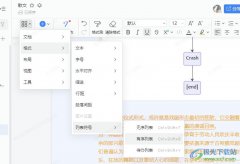 钉钉文字文档插入有序列表的方法
钉钉文字文档插入有序列表的方法
很多小伙伴之所以喜欢使用钉钉软件,就是因为在日常办公时,......
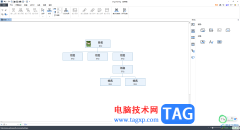 OrgCharting制作带照片的组织架构图的方法
OrgCharting制作带照片的组织架构图的方法
OrgCharting是一款专业的制作组织结构图的软件,这款软件在制作......

不少人在win11中使用安卓app,但是不知道win11安卓子系统文件路径在哪里,其实我们只要找到对应的应用程序就可以查找到具体路径了。...

Win8相比以往的操作系统,不仅改进系统功能的易用性,也进一步增强了系统安全性能。今天主要介绍win8在操作系统方面的功能改进和功能设置。 操作中心可以查看最新消息并解决问题...

最近很多升级了win10的小伙伴说,win10升级了以后,笔记本键盘失灵的问题,应该是系统与驱动的关系,下面小编整理了以下原因,大家起来来看看吧。...
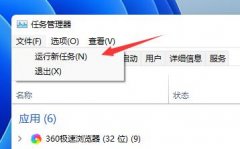
有的用户在更新到win11系统后,遇到了桌面不断刷新的问题,这可能是因为最新的系统更新出现了问题,大家只需要先卸载该更新就可以解决不断刷新的问题了,也有可能是部分文件的问题,删...
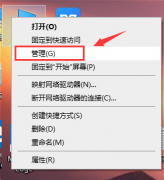
当我们在升级了win101909版本之后想要关闭自动更新需要怎么做呢,win101909在哪里关闭自动更新,现在就让小编带大家了解一下吧。希望可以帮助到你。...
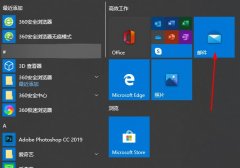
很多需要发送邮件的小伙伴肯定都解除或者用过win10邮箱,这款邮箱使用十分的方便,那么很多刚使用的用户肯定还不知道怎么查看邮件,今天就给你们带来了详细的方法。...
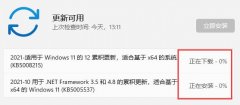
最近有的用户在尝试更新win11系统的时候,出现了卡在0%,更新不动的情况,这可能是因为微软服务器问题,也可能是系统出现了一定的更新错误,我们可以通过下面几个方法依次来排查并解决...
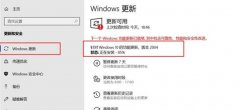
windows1021h1已经开放测试了一段时间,很多测试体验过这一版本的win10用户都很好奇windows1020h1是什么的时候公测的。其实早在2019年,win1020h1版本就已经推出公测了,下面就一起来看看具体情况吧...
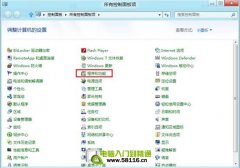
Windows 8卸载已安装的程序 操作步骤: 1、进入控制面板,选择程序和功能; 2、双击要卸载的程序(以无线宽带客户端为例); 3、弹出软件的卸载程序。...
许多时候,我们启动刚进入系统界面时,点什么都打不开,要等一分钟左右才能打开,应该怎样提升系统的响应速度呢? 解决办法: 一、首先,请升级杀毒软件的病毒库,全面杀毒,...
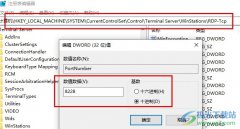
很多小伙伴之所以会选择使用Win10系统,就是因为Win10系统中的功能十分的丰富,我们不仅能够在电脑中下载安装各种软件,还可以对软件中的功能进行更改。有的小伙伴想要更改远程合作面的...

自2020年1月14日开始,微软宣布正式停止对win7系统的支持,那么以后将不会对win7系统进行安全修复和更新。而继续使用win7系统将会极大的增加病毒和恶意软件攻击的风险,既然win7不受支持,那...

每台笔记本基本都会自带fn热键,为的是能够将笔记本便携的特点发挥起来,让笔记本能够使用键盘对亮度、声音等进行设置。但是fn热键也让用户在使用F1、F2等原版功能时受到一定困扰。这时...
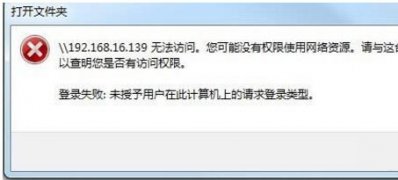
近日有Windows10系统用户来咨询,在使用电脑时发现访问公司局域网时出现提示92.168.16.139无法访问。您可能没有权限使...

我们在使用win10操作系统电脑的时候,有些情况下可能就会出现在更新系统版本的时候出现错误并且提示错误代码0x80070002的情况,对于这个问题小编觉得可能是因为我们电脑内部组件出现了一些...